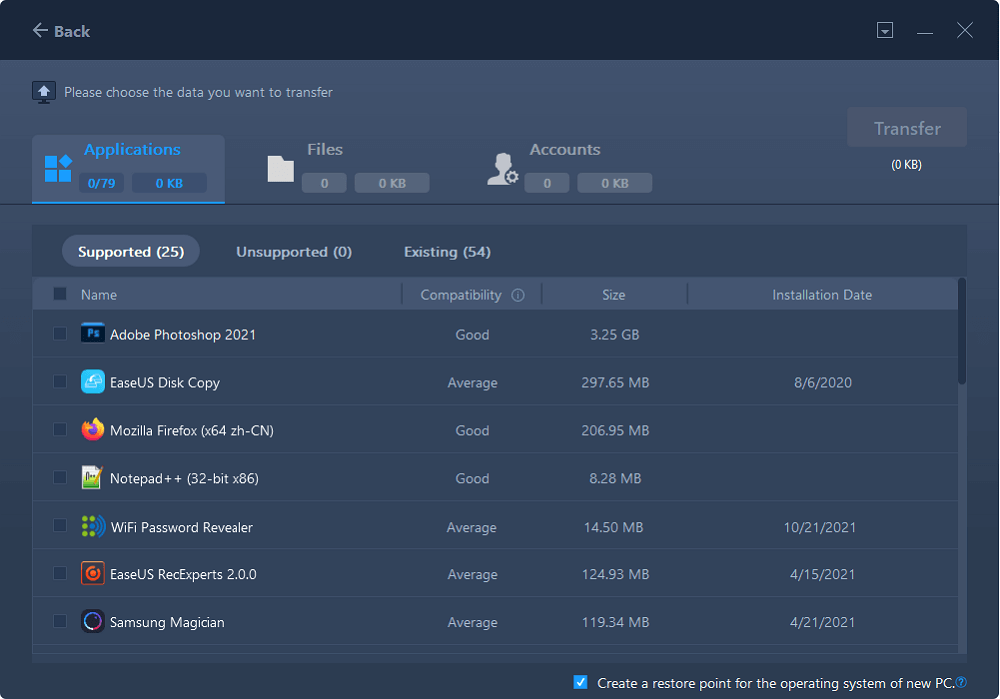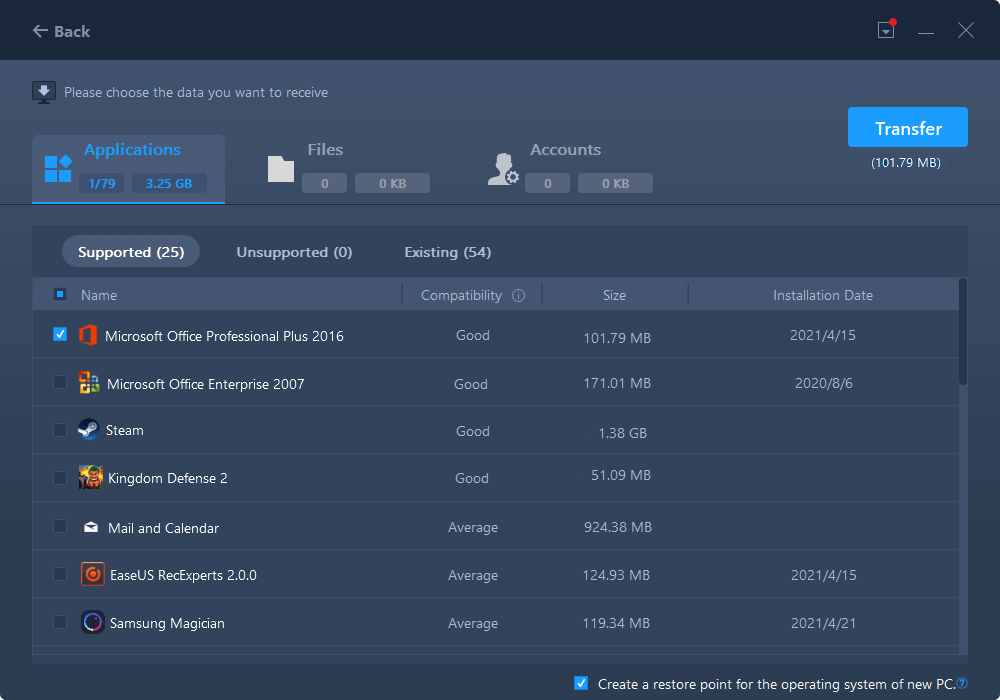كأداة مجانية لنقل البيانات من الكمبيوتر إلى أخر لكل من نظام التشغيل الويندوز 10/8/7 / Vista / XP ، يمكن لبرنامج EaseUS Todo PCTrans Freeنقل البيانات من جهاز كمبيوتر إلى جهاز كمبيوتر أخر بكل سهولة (مثل الموسيقى والمستندات ومقاطع الفيديو والصور وغيرها...) ، وبالإضافة إلى كل ذلك يمكنك من نقل البرامج بكامل إعداداتها من جهاز كمبيوتر إلى كمبيوتر آخر ، من جهاز كمبيوتر يعمل بنظام الويندوز XP إلى جهاز أخر يعمل بنظام الويندوز 7/8/10 أو من جهاز كمبيوتر يعمل بنظام الويندوز 7 إلى أخر يعمل بنظام الويندوز 7/8/8.1/10 أو من جهاز كمبيوتر يعمل بنظام الويندوز 8 إلى أخر يعمل بنظام الويندوز 7/8/8.1/10.
نقل البيانات من جهاز كمبيوتر إلى آخر باستخدام أداة نقل البيانات المجانية - EaseUS Todo PCTrans.
الخطوة 1.إفتح برنامج EaseUS Todo PCTrans على كلا الجهازين ، واختر ميزة " من كمبيوتر إلى كمبيوتر - PC to PC" للانتقال إلى الخطوة التالية.
![حدد وضع نقل جهاز الكمبيوتر إلى جهاز الكمبيوتر]()
الخطوة 2.قم بتوصيل جهازي كمبيوتر عبر الشبكة عن طريق إدخال كلمة المرور أو رمز التحقق لجهاز الكمبيوتر الهدف ، بالإضافة إلى ذلك ، تأكد من إختيارك لاتجاه النقل الصحيح وأنقر فوق "اتصال - Connect" للمتابعة.
يوجد رمز التحقق في الجزء العلوي الأيمن من الشاشة الرئيسية "كمبيوتر إلى كمبيوتر - PC to PC" على جهاز الكمبيوتر الهدف.
![قم بتوصيل جهازي كمبيوتر]()
الخطوة 3. بعد ذلك ، اختر "الملفات - Files" وانقر على "تعديل - Edit" لتحديد الملفات المراد نقلها.
![حدد التطبيقات لنقلها من جهاز الكمبيوتر إلى جهاز الكمبيوتر]()
الخطوة 4. حدد الملفات المحددة التي تريد نقلها ، علاوة على ذلك ، يمكنك النقر فوق رمز التحرير لتخصيص مسار التخزين للبيانات التي تريد نقلها.
![نقل التطبيقات إلى الكمبيوتر]()
الخطوة 5. الآن ، انقر فوق "إنهاء - Finish" و "نقل - Transfer" لبدء نقل الملفات من جهاز الكمبيوتر إلى جهاز الكمبيوتر أخر ، يحدد حجم الملف وقت النقل ، ما عليك سوى الانتظار بصبر.
إلى جانب نقل البيانات من جهاز الكمبيوتر إلى آخر ، يمكنك كذلك برنامج من نقل البرامج EaseUS Todo PCTrans المثبتة المثبتة من جهاز كمبيوتر إلى أخر أو من مكان إلى أخر على نفس الجهاز بكل سهولة..
يدعم كل من الويندوز 10 / 8.1 / 8/7 / Vista / XP.
نقل البرامج من جهاز كمبيوتر إلى آخر باستخدام أداة EaseUS Todo PCTrans.
هناك العديد من التطبيقات والبرامج المدعومة من طرف برنامج EaseUS Todo PCTrans المتخصص في نقل البيانات ، وسنتعرف من خلال الفقرة التالية عن طريقة نقل حزمة برامج مايكروسوفت أوفيس من جهاز كمبيوتر إلى أخر بكل سهولة ببضع نقرات فقط.
الخطوة 1. قم بتشغيل برنامج EaseUS Todo PCTrans على كلا الجهازين وحدد وضع النقل.
- - قم بتنزيل وتثبيت برنامج EaseUS Todo PCTrans على كلا الجهازين.
- - قم بتشغيل برنامج EaseUS Todo PCTrans على كلا جهازي الكمبيوتر واختر "كمبيوتر إلى كمبيوتر - PC to PC" على جهاز الكمبيوتر المصدر.
الخطوة 2. قم بتوصيل جهاز الكمبيوتر المصدر وجهاز الكمبيوتر الهدف.
- - اختر طريقة واحدة لتوصيل الكمبيوتر الحالي بجهاز الكمبيوتر الهدف : أدخل كلمة مرور حساب الكمبيوتر الهدف أو رمز التحقق الخاص به ، يمكنك النقر فوق رمز التحقق والتحقق منه في الجزء العلوي الأيمن من الشاشة الرئيسية "كمبيوتر إلى كمبيوتر - PC to PC" على الكمبيوتر الهدف.
- - اختر اتجاه التحويل وأنقر على "اتصال - Connect".
الخطوة 3. حدد حزمة مايكروسوفت أوفيس لنقلها.
- - مرر مؤشر الفأرة فوق "التطبيقات - Applications" واختر "تحرير - Edit".
- - من خلال القائمة ، اختر "حزمة مايكروسوفت أوفيس - Microsoft Office" وانقر فوق "إنهاء - Finish".
الخطوة 4. نقل حزمة مايكروسوفت أوفيس إلى كمبيوتر آخر.
- - أنقر فوق "نقل - Transfer" لبدء نقل حزمة مايكروسوفت أوفيس Microsoft Office إلى كمبيوتر آخر.
- - انتظر حتى تنتهي عملية النقل ثم انقر على "موافق - OK".
الخطوة 5. حفظ مفتاح المنتج لتنشيط حزمة برامج مايكروسوفت أوفيس.
- إرجع إلى الواجهة الرئسية على البرنامج وأنقر على للنقر على "مفتاح المنتج - Product Key".
- في القائمة ، انقر فوق "نسخ - Copy" لحفظ مفتاح التنشيط.
![]()
![]()
![]()
![]()
![]()
![]()